ΟΔΗΓΟΣ ΓΙΑ SKINS/DOCKS
Εδώ θα χρειαστούμε το ίδιο πρόγραμμα για resize όπως και με τα icons link.
Στα docks βέβαια θέλει μεγαλύτερη προσοχή αν η εικόνα που θα κατεβάσουμε ΔΕΝ είναι καθαρά το dock. Το τι εννοώ θα το δούμε
στο παράδειγμα που θα ακολουθήσει. Πάμε λοιπόν να δούμε τα βήματα αναλυτικά.
Όπως και πριν επιλέγουμε το skin/dock που θέλουμε από ένα site. Για το παράδειγμά μας θα χρησιμοποιήσω αυτό
http://rocketdock.co...don/skins/34808
1) Κατεβάζουμε λοιπόν το αρχείο και κάνουμε extract πχ στην επιφάνεια εργασίας.
2) Ανοίγουμε το φάκελο που μόλις κάναμε extract και κάνουμε double click στο bg.png αρχείο.
3) Όταν ανοίξει βλέπουμε το παρακάτω
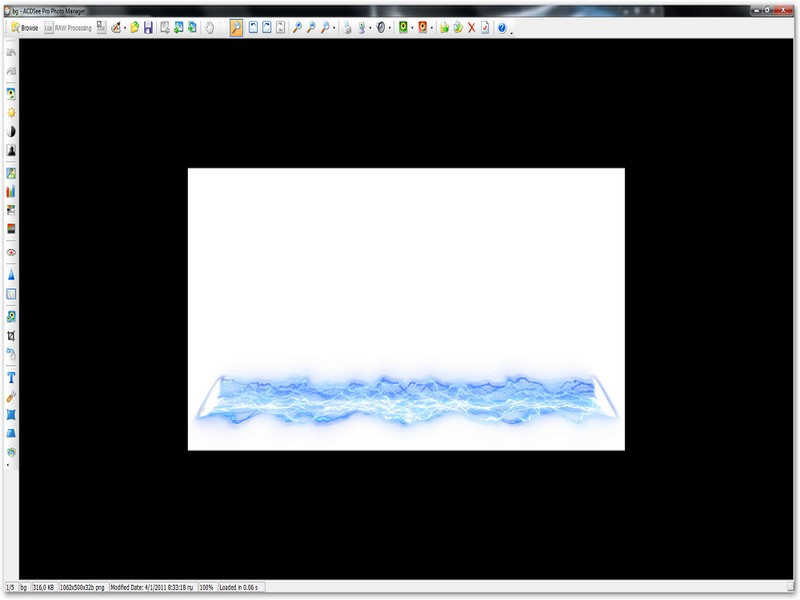
By karmen1983 at 2011-01-29
Αυτό το οποίο προσέχουμε εδώ είναι ότι ΔΕΝ έχουμε στην εικόνα μας, καθαρά το skin/dock που μας ενδιαφέρει, αλλά ένα μεγάλο άσπρο
κενό πάνω, το οποίο μας ‘‘ενοχλεί’’. Εδώ θέλει μία μικρή προσοχή και μετά όλα είναι απλά.
Αν πάμε να κόψουμε το πάνω μέρος πχ με τη ζωγραφική ή με το ACDsee Pro που χρησιμοποίησα εγώ για να ανοίξω το αρχείο,
αυτό το οποίο θα γίνει είναι να εξαφανιστεί η διαφάνεια της εικόνας και να έχουμε ένα άσπρο φόντο τριγύρω, κάτι το οποίο σε καμία
περίπτωση δεν το θέλουμε.
Για να το καταφέρουμε θα χρησιμοποιήσουμε το Microsoft Office Picture Manager.
4) Κάνουμε λοιπόν δεξί κλικ πάνω στο bg.png, επιλέγουμε άνοιγμα με Microsoft Office Picture Manager και βλέπουμε στην
οθόνη μας το παρακάτω

By karmen1983 at 2011-01-29
Εδώ προσέχουμε την διαφορά ανάμεσα στα 2 προγράμματα. Το ACDsee Pro πριν, μας έδειξε την εικόνα με άσπρο φόντο, ενώ το
Microsoft Office Picture Manager μας δίνει την εικόνα με την διαφάνειά της. Πάμε λοιπόν στο Microsoft Office Picture
Manager και επιλέγουμε πάνω από το menu εικόνα -> Περικοπή και επιλέγουμε καθαρά την εικόνα. Μετά πατάμε Οκ
και τέλος save. Κάνουμε δηλαδή αυτό που βλέπουμε εδώ

By karmen1983 at 2011-01-29
Αυτό ήτανε. Τώρα το μόνο που μας μένει είναι να κάνουμε το Resize.
5) Ανοίγουμε το Free Image Convert and Resize και όπως με τα icons πάμε με τη ίδια σειρά και πατάμε
Add-> βρίσκουμε το αρχείο μας και πατάμε ok
Η διαφορά τώρα με τα icons είναι φυσικά οι διαστάσεις που θα δώσουμε στην εικόνα μας. Πάμε λοιπόν στο in pixels και βάζουμε
480x100 ή 480x85 αφού έχουμε βγάλει το τικ από την επιλογή Keep Aspect Ratio. Επιλέγουμε μετά το Output Forder μας και
τέλος Convert.

By karmen1983 at 2011-01-29
Τελειώσαμε και το αποτέλεσμα μας

By karmen1983 at 2011-01-29
Σημειώνω ότι, το κόψιμο δεν είναι απαραίτητο σε κάθε skin που κατεβάζουμε. Τα περισσότερα είναι καθαρή εικόνα οπότε τα βήματα
3 και 4 δεν θα χρειάζονται πάντα. Απλά διάλεξα αυτό το παράδειγμα για να έχω μέσα στον οδηγό και αυτή την περίπτωση.
Screenshots από άλλα skins που έχω κατεβάσει ακολουθούν όπως και το αρχείο με τα skins για να τα κατεβάσετε στο pc σας.
Καλή επιτυχία και ελπίζω να φανούν χρήσιμα
http://dl.dropbox.co...r%20myphone.rar
Πως βάζουμε τα docks;
1) Πάμε στην αρχική οθόνη του κινητού μας και πατάμε το αριστερό κουμπί που βρίσκεται δίπλα από το home. Πατώντας το βλέπουμε
το παρακάτω και επιλέγουμε Preferences.

By karmen1983 at 2011-02-01
2) Στη συνέχεια επιλέγουμε Appearance Settings

By karmen1983 at 2011-02-01
3) Dock backround

By karmen1983 at 2011-02-01
4) Custom

By karmen1983 at 2011-02-01
5)Επιλέγουμε από Gallery το dock που θέλουμε

By karmen1983 at 2011-02-01
6) Καιιιιιιιιιιι

By karmen1983 at 2011-02-01
Τα βήματα ίσως φαντάζουν παιχνίδι για μερικούς από εσάς, απλά προσπάθησα να το κάνω όσο πιο αναλυτικά γίνεται, για κάποια άτομα
που μόλις άρχισαν ή δεν έχουν ασχοληθεί με το παραπάνω σπόρ.
Enjoy!!!!! ![]()
Ένα μεγάλο ευχαριστώ στα μέλη @stormrain και @nikomas50 για την πολύτιμη βοήθειά τους.
edit: 6/2/2011
Επειδή σε πολλούς δεν αρέσει και πολύ το διάβασμα και τα spoiler έτοιμο και ένα video.
Ευχαριστώ θερμά το μέλος @isay για τη βοήθειά του στην πραγματοποίηση του παρακάτω video.
edit: 10/2/2011
Θέματα για το Galaxy S στο Wiki του Insomnia
How to: Δημιουργία icons και αντικατάσταση των defaults, σε android 3rd party Launchers
How to: Flash JS3 Firmware Galaxy S
How to: Flash JS8 Firmware Galaxy S
How to flash leaked Gingerbread JVK Rom στο Galaxy S σας
How to Flash Official Android 2.3.4 (XXJVP) Gingerbread ROM On Galaxy S I9000 and more....



